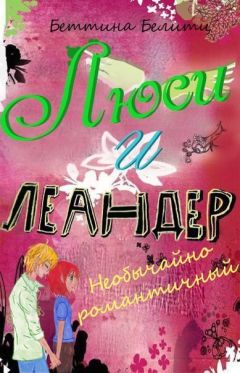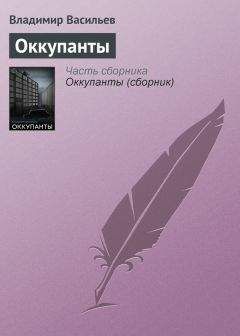Игорь Квинт - HTML, XHTML и CSS на 100%
<html>
<head>
<base href="http://www.test.test/" target="_blank" />
<meta http-equiv="Content-Type" content="text/html; charset=windows-1251" />
<title>Использование элемента BODY</title>
</head>
<body alink="#00FF00" vlink="red" link="#330000">
</body>
</html>
В примере для активной и непосещенной ссылки цвет задан с помощью цифр и букв: они определяют код цвета в шестнадцатеричном формате и записываются в качестве значения соответствующего атрибута после знака #. Для посещенной ссылки цвет задан ключевым словом. Использовать ключевые слова просто. В качестве обозначения цвета с их помощью применяются стандартные названия цветов на английском языке. Указывайте простые названия цветов вроде blue, red, black и не ошибетесь.
Что касается записи цвета в цифрах, то код для нужного цвета можно определить, используя любой графический редактор.
Элемент BODY предоставляет большие возможности для управления фоном страницы. Рассмотрим атрибуты, отвечающие за это.
Для начала надо задать фоновый цвет страницы. Это делается с помощью атрибута bgcolor, значение которого определяет цвет фона. Потом нужно указать фоновый рисунок страницы с помощью атрибута background, значение которого представляет собой адрес файла с рисунком для фона. При этом старайтесь ставить цвет фона, близкий к цветовой гамме фонового рисунка. Это пригодится, если у пользователя не загрузится фоновый рисунок. Когда цвет фона близок к цвету рисунка, не будет дисбаланса в общем виде страницы.
Следующий атрибут управляет прокруткой фона и называется bgproperties. Он определяет, будет ли фон прокручиваться вместе с текстом. Этот атрибут принимает всего одно значение fixed, позволяющее зафиксировать фон документа и не прокручивать его вместе с текстом. В противоположном случае нужно просто удалить этот атрибут. При выборе параметров прокрутки фона надо действовать очень осторожно и следить за тем, чтобы при прокрутке не терялась читаемость текста.
В листинге 1.13 представлен пример использования атрибутов элемента BODY, отвечающих за фон документа.
Листинг 1.13. Параметры фона<!DOCTYPE HTML PUBLIC «-//W3C//DTD HTML 4.01 Transitional//EN»
"http://www.w3.org/TR/html4/loose.dtd">
<head>
<base href="http://www.test.test/" target="_blank" />
<meta http-equiv="Content-Type" content="text/html; charset=windows-1251" />
<title>Использование элемента BODY</title>
</head>
<body background="test.jpg" bgcolor="#0033CC" bgproperties="fixed">
</body>
</html>
В примере из листинга 1.13 файл test. jpg оформлен в синих тонах, поэтому и цвет фона взят из синей гаммы. Прокрутка фона вместе с текстом запрещена.
После того как мы разобрались с фоном, можно задать положение содержимого страницы относительно границ окна браузера.
За отступ от границ окна отвечают следующие атрибуты элемента BODY:
• bottommargin – определяет расстояние от нижнего края окна браузера до содержимого страницы;
• leftmargin – указывает расстояние от левого края окна браузера до содержимого страницы;
• topmargin – задает расстояние от верхнего края окна браузера до содержимого страницы.
Расстояние для всех атрибутов устанавливается в пикселах.
В листинге 1.14 приведен пример указания расстояния до содержимого страницы с помощью атрибутов элемента BODY.
Листинг 1.14. Установка расстояния от границ окна до содержимого страницы<!DOCTYPE HTML PUBLIC «-//W3C//DTD HTML 4.01 Transitional//EN»
"http://www.w3.org/TR/html4/loose.dtd">
<head>
<base href="http://www.test.test/" target="_blank" />
<meta http-equiv="Content-Type" content="text/html; charset=windows-1251" />
<title>Использование элемента BODY</title>
</head>
<body topmargin="10" leftmargin="20" bottommargin="10">
</body>
</html>
В примере расстояние сверху и снизу будет по 10 пикселов, а слева – 20 пикселов.
У элемента BODY есть еще два атрибута, которые могут нам пригодиться. Атрибут text отвечает за цвет текста в документе. Когда задаете цвет текста, следите, чтобы он не сливался с фоном страницы.
Атрибут scroll определяет, будет ли в окне документа вертикальная полоса прокрутки. У него всего два значения: yes и no, обозначающие разрешить и запретить прокрутку соответственно. На самом деле запрещать прокрутку не стоит, потому что документ, который у вас на экране виден полностью без проблем, у пользователя с низким разрешением монитора может не поместиться на экране. В итоге без полосы прокрутки он просто не увидит часть документа.
Мы рассмотрели элемент BODY, его возможности и функции. Все параметры, определяемые в этом элементе, влияют на общий вид документа.
Когда вы создаете большие сайты, то со временем можете забыть, что именно делает та или иная часть кода страницы. Комментарии помогут избежать этого.
Комментарии
Комментарии могут располагаться в любом месте страницы, потому что не отображаются браузером. В качестве текста комментариев можно задавать пояснения к коду страницы. Это удобно, если код большой или с текстом работают несколько человек.
Комментарии заключаются в тег: <! – текст комментария – >. Текст, расположенный внутри этого тега, не будет отображаться.
Резюме
В этой главе вы ознакомились с основами построения HTML-документа и центральными понятиями, используемыми в языке HTML. Большое внимание было уделено метаданным, потому что именно они отвечают за распознавание кодировки страницы и ее индексацию в поисковых системах. Вы также познакомились с основами таблиц стилей и вариантами их подключения к странице.
Большая часть главы была посвящена вспомогательным данным, которые позволят сделать ваш сайт доступным для потенциальных пользователей и дадут возможность браузерам корректно его обрабатывать.
Глава 2
Ввод и оформление текста
2.1. Создание заголовков
2.2. Создание абзацев
2.3. Создание обрывов строк
2.4. Создание списков
2.5. Ссылки
2.6. Форматирование текста
Ввод текстовой информации на сайт осуществляется внутри элемента BODY. Однако чаще всего простое расположение текста внутри элемента BODY неприемлемо, необходимо его оформлять, например разделять на абзацы или создавать заголовки. Для оформления текста HTML предоставляет много возможностей: для любого абзаца или заголовка можно задать уникальный внешний вид. Язык HTML также позволяет создавать списки с маркерами любого типа. Можно менять цвет, размер и шрифт текста. В общем, у создателя сайта есть возможность оформить свой текст очень красочно.
Сначала рассмотрим общие принципы структурного форматирования текста, а затем перейдем непосредственно к управлению его внешним видом. При изучении материала этой главы следует помнить, что в новейшей версии языка XHTML форматировать текстовую информацию предлагается с помощью языка CSS, который мы будем изучать в гл. 7–9. Тем не менее содержимое главы весьма важно для практической работы, поскольку вам еще не раз придется столкнуться с многочисленными веб-страницами, оформленными согласно устаревшим средствам, ведь они применялись много лет и на их основе было создано огромное количество документов.
2.1. Создание заголовков
Заголовки – важный элемент сайта, они помогают систематизировать текст. В HTML доступно создание заголовков разных уровней, поэтому очень легко выделять смысловые темы и подтемы. Текст, находящийся в заголовках, влияет на индексацию сайта поисковыми системами, так как многие роботы при поиске обращают внимание на содержимое заголовков, имеющихся на сайте.
В HTML можно создавать заголовки шести уровней. Самым важным считается заголовок первого уровня, а самым малозначимым – шестого.
Заголовки создаются с помощью элементов H1, H2, H3, H4, H5, H6. По умолчанию заголовок самого верхнего уровня выделяется самым крупным шрифтом, и чем ниже уровень заголовка, тем меньше шрифт.
Для заголовка любого уровня можно задать выравнивание по горизонтали. Это делается с помощью атрибута align.
Значения атрибута align:
• left – по левому краю;
• right – по правому краю;
• center – по центру;
• justify – по ширине (только для заголовков длиннее строки).
Для заголовков можно задать атрибут title, значение которого – текст всплывающей подсказки, появляющейся при наведении указателя мыши на заголовок.
В листинге 2.1 представлен пример кода для создания разных типов заголовков и для их различного выравнивания.
Листинг 2.1. Заголовки<html>
<head>
<title>Создание заголовков</title>
</head>
<body>
<h1 align="center">Заголовок 1 уровня</h1>
<h2 align="justify">Заголовок 2 уровня</h2>
<h3 align="left">Заголовок 3 уровня</h3>
<h4 align="right">Заголовок 4 уровня</h4>
<h5>Заголовок 5 уровня</h5>
<h6 title="Заголовок 6 уровня">Заголовок 6 уровня</h6>
</body>
</html>
На рис. 2.1 показан результат обработки листинга 2.1 браузером.
Рис. 2.1. Вид заголовков
На рис. 2.1 видно различие между заголовками разного размера. В принципе, придать тексту подобный вид можно с помощью управления обычным текстом, но, поскольку поисковики воспринимают текст заголовков как важный, имеет смысл для выделения важной информации использовать именно элементы заголовков.